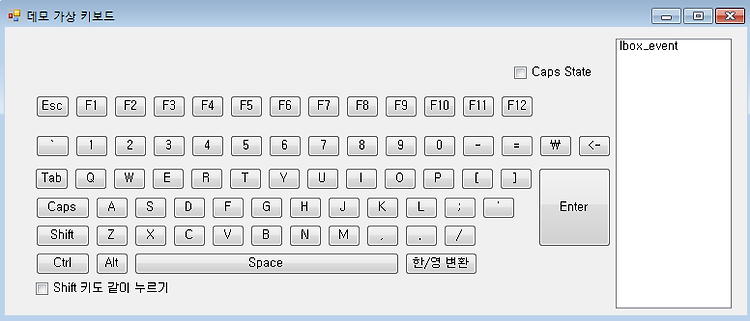[소프트웨어 접근성] UI 자동화 요소 탐색기 만들기 실습- 프로세스, 자동화 요소 래퍼
UI 자동화 요소 탐색기 만들기 실습 - 프로세스, 자동화 요소 래퍼 [그림] 작성할 UI 자동화 요소 탐색기 프로세스 목록을 리스트 상자에 표시하고 선택한 프로세스 정보를 기억할 수 있게 래핑한 프로세스 클래스를 추가합시다. WrapProcesss 클래스에 관한 설명은 초점 제어기에서 다루었습니다. 참고하시기 바랍니다. [소프트웨어 접근성] 초점 제어기 만들기 실습 using System.Windows.Automation; namespace UsingTreeWalker { public class WrapAE { public AutomationElement AE { get; private set; } public string Name { get { return AE.Current.Name; } } pub..